Revo présente son nouveau mode de travail, la borne de libre service, Kiosk. Cette borne offre de multiples avantages pour votre restaurant, café ou bar ainsi que pour vos clients.
Augmenter vos ventes en guidant les clients et en personnalisant leurs commandes, générant ainsi d’avantage de revenus. Offrez leurs une option rapide, simple et efficace de passer leurs commandes et les envoyer directement en cuisine, vous évitant par la même occasion des erreurs de communication et donc le gaspillage de produits. Personne ne sait mieux ce qu’il veut demander que le client lui même.
Facilitez ainsi la livraison de vos produits avec un KIOSK en libre-service, intuitif, qui surprendra vos clients.
A quoi ser le « KIOSK »?
C'est un mode de travail de borne de libre service qui permet aux clients de passer leur commandes directement depuis leur table et l'envoyer directement en cuisine.ectamente.
De quoi avons nous besoin?
1- un iPad.
2- Revo XEF.
3- Configurer le mode de travail en tant que KIOSK.
Comment le configurer?
1- Accédez au Back Office.
2- Cliquez sur Configuration puis sur Borne Revo KIOSK https://revoxef.works/config/kiosk.
3- Introduire les informations suivantes:
-
Logo: C'est le logo qui apparaîtra avant de lancer une nouvelle commande.
-
Descripción: Il s’agit de l’information qui apparaîtra lorsque l’écran de verrouillage apparait.
-
Pin Timeout: Délai d'inactivité pour que le code PIN apparaisse automatiquement.
-
Texto de ayuda: C’est un texte qui apparait lorsque l’utilisateur appuie sur le bouton d’aide.
-
Pin supervisor: PIN à 6 chiffres pour entrer en mode superviseur.
4- Configurer le mode de travail KIOSK dans les préférences de Revo Xef (APP).
-
Cliquez sur le Menu Revo (R) en haut à gauche.
-
Sélectionnez Preferencias dans le menu.
-
Cliquez sur Mode de travail.
-
Sélectionnez KIOSKO.
-
Appuyez sur ENREGISTRER pour confirmer.
Comment foncionne le KIOSK?
1- Sur l'écran principal, le bouton COMMENCER apparaît.
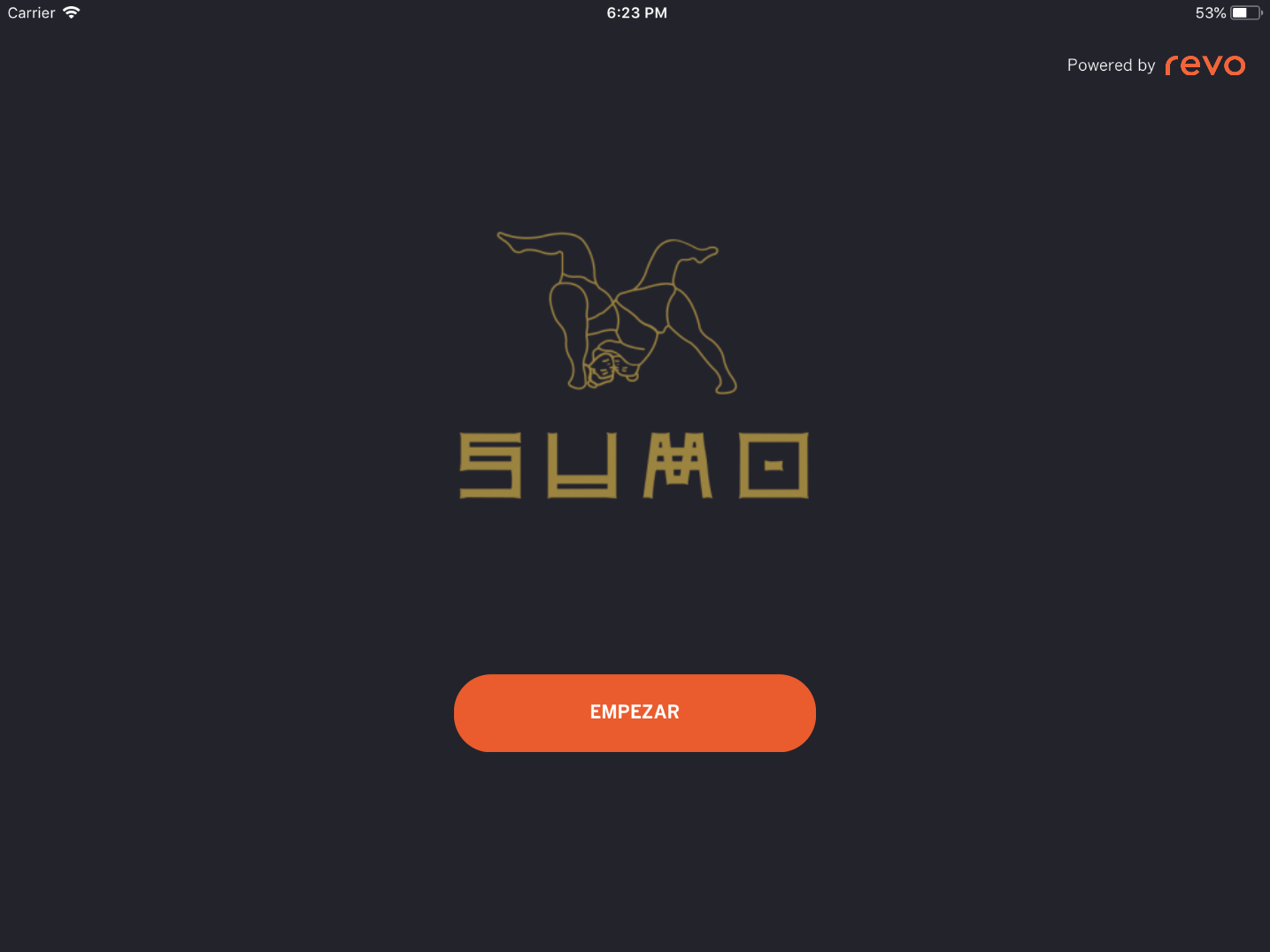
2- Sélectionner l'option qui convient le mieux à nos besoins.
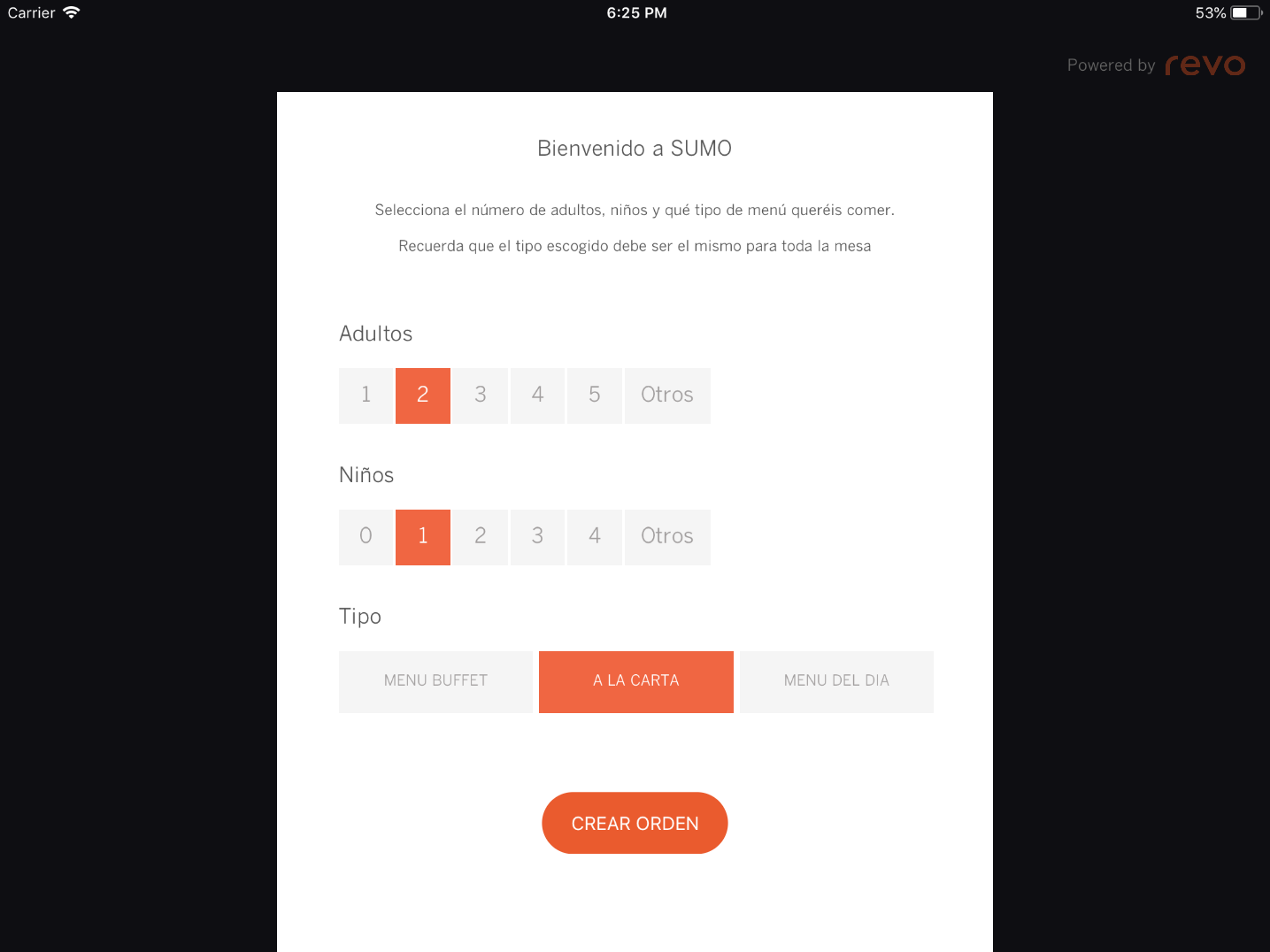
3- Sélectionner les produits que nous allons commander.
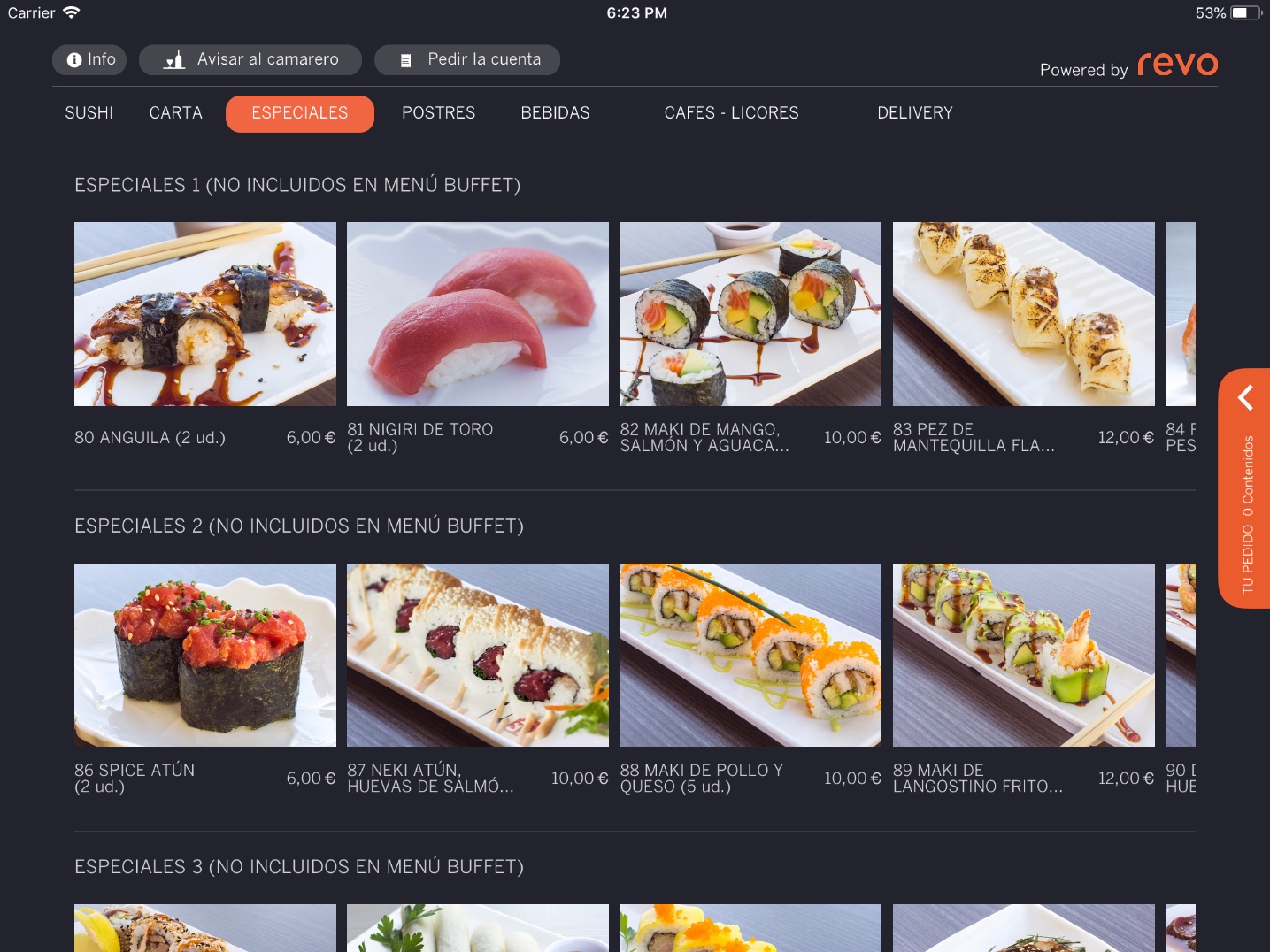
Remarque: Nous pouvons nous déplacer vers le haut / bas et gauche / droite pour naviguer dans le menu.
4- En cliquant sur un produit, nous pouvons voir des informations supplémentaires sur la composition et les allergènes.
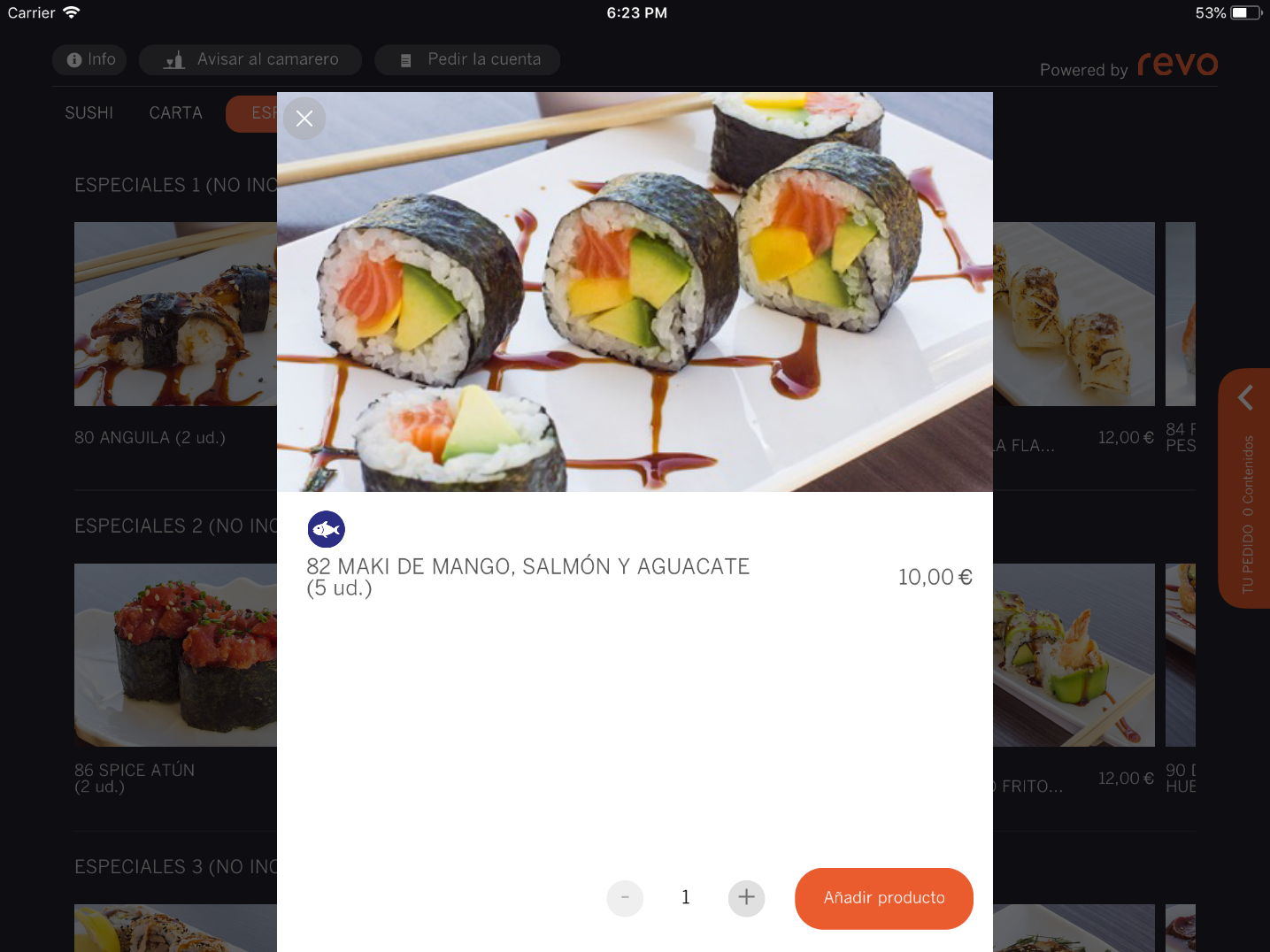
5- Nous envoyons en préparation lorsque les produits sont sélectionnés.
- Pour ce faire, il faut cliquer sur l’onglet de « VOTRE COMMANDE » qui apparaît à droite de l’écran, puis appuyez sur envoyer pour confirmer la commande.
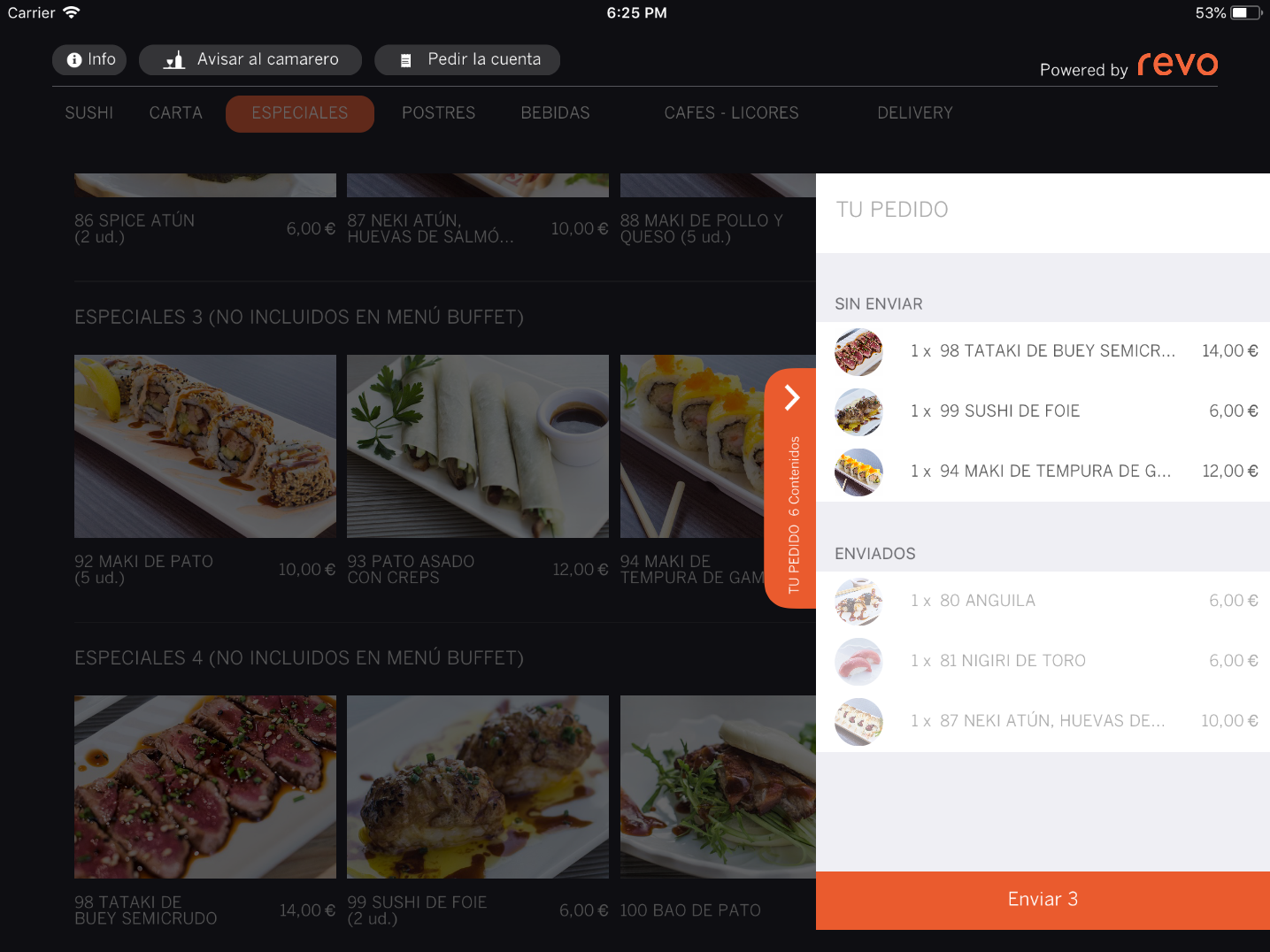
Remarque: les images présentées sont un exemple.
